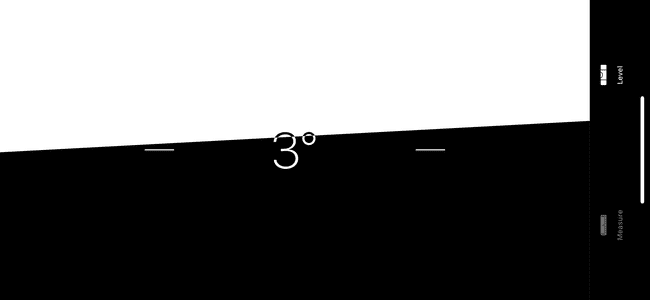IPhone 또는 iPad에서 측정 앱을 사용하는 방법
당신의 아이폰 모든 사람이 필요로 했던 가제트로 가득 찬 진정한 도구 상자를 제거하여 다양한 장치의 작업을 수행할 수 있습니다. 에서 처음 본 측정 앱 iOS 12, 예를 들어 줄자 작업을 수행할 수 있습니다.
측정 앱이란 무엇입니까?
측정 앱이 사용하는 증강 현실 카메라가 화면에 표시하는 것 위에 그래픽 오버레이로 나타나는 선을 그릴 수 있습니다. 측정 앱은 이 선을 실제 측정값으로 변환한 다음 사진을 찍을 수 있어 측정된 치수의 기록을 제공합니다.
iOS 12 측정 앱으로 단일 측정을 수행하는 방법
줄자를 사용하여 단일 측정을 수행하는 것처럼 iPhone 측정 앱을 사용할 수 있습니다. 방법은 다음과 같습니다.
-
시작 측정하다 앱. iOS 기기에 미리 로드되어 있으며 눈금자처럼 보입니다. 앱이 시작되면 측정하려는 표면의 거리를 보정할 수 있도록 기기를 이리저리 이동하라는 메시지가 표시됩니다. 이동할 때 측정하려는 표면을 가리키도록 하십시오.
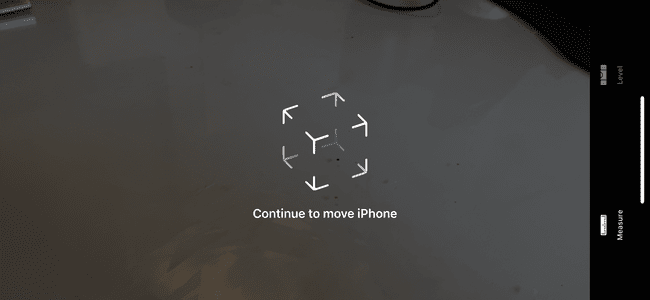
-
측정하려는 시작점을 화면 중앙의 점으로 가리킨 다음 을 더한.

-
측정 끝으로 포인트를 이동하고 을 더한 두 번째.
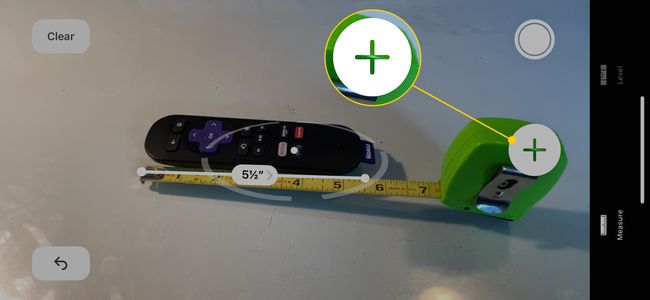
측정을 다시 해야 하는 경우 뒤 마지막 점을 반복하려면 화면 왼쪽 상단의 화살표를 누르거나 분명한 다시 시작합니다.
-
측정 정보를 클립보드에 복사하려면 측정을 눌러 대화 상자를 연 다음 복사.

결과가 만족스러우면 셔터 릴리즈 측정이 포함된 장면의 사진을 찍습니다.
iOS 12 측정 앱으로 여러 번 측정하는 방법
측정 앱을 사용하여 길이 및 너비와 같은 동일한 개체의 다양한 측면을 측정할 수 있습니다. 길이, 너비, 대각선도 측정할 수 있으며, 각 측정값이 한 점을 공유하고 교차합니다. 평행선과 같이 교차하지 않는 두 선은 측정할 수 없습니다.
열기 측정하다 앱. 캘리브레이션을 위해 움직일 때 측정하려는 표면을 가리키도록 하십시오.
-
측정하려는 시작점을 화면 중앙의 점으로 가리킨 다음 을 더한.

-
두 번째 측정을 시작하려는 지점을 놓고 을 더한. 그런 다음 원래 측정 라인의 일부 지점에 터치하도록 이동하고 을 더한 다시.

-
각각이 다른 선과 교차하는 한 원하는 만큼 측정할 수 있습니다.

측정을 눌러 대화 상자를 연 다음 복사 정보를 클립보드에 저장할 수 있습니다.
완료되면 셔터 릴리즈 장면을 찍기 위해.
iOS 측정 앱으로 사각형의 면적을 측정하는 방법
측정 앱이 전화기 아래 표면에 직사각형 개체가 있음을 인식하면 개체 주위에 상자가 자동으로 생성됩니다.
-
직사각형을 자동으로 감지하려면 조명이 밝은 곳에서 작업해야 하고 물체가 직사각형 모양과 밀접하게 일치해야 합니다. 경우에 따라 iPhone이 이를 감지하지 못하므로 치수를 수동으로 측정해야 합니다.
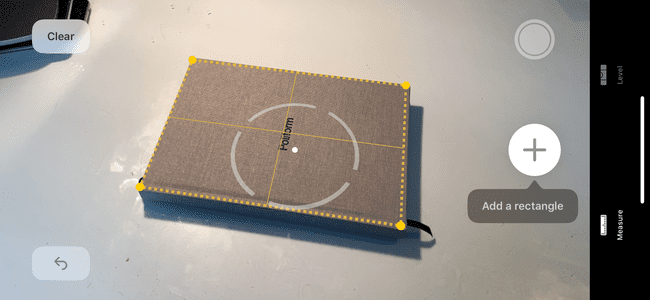
-
이 측정을 원하면 을 더한 측정값이 물체의 면적과 함께 자동으로 나타납니다.

-
영역을 눌러 직사각형의 대각선 치수를 포함하여 측정에 대한 자세한 정보를 표시하는 대화 상자를 열 수 있습니다.
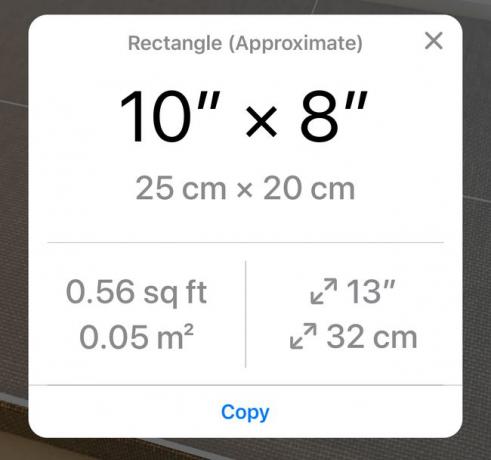
iPhone의 레벨을 사용하는 방법
측정 도구에는 레벨도 포함되어 있습니다. 이전에는 나침반 앱에서 이 기능을 찾을 수 있었지만 이제는 측정 앱에서 사용할 수 있습니다.
열기 측정하다 앱.
수도꼭지 수준 화면 하단에 있습니다.
확인하려는 표면을 따라 전화기의 가장자리 중 하나를 놓습니다. 전화기를 전화기의 긴 면이나 짧은 면에 맞추거나 표면에 평평하게 놓을 수도 있습니다.
-
측정 중인 가장자리 또는 표면이 수평이면 화면이 녹색으로 바뀝니다. 오프 레벨일 경우 화면을 나누는 선으로 레벨이 표시되고 화면 중앙에 각도가 표시됩니다.